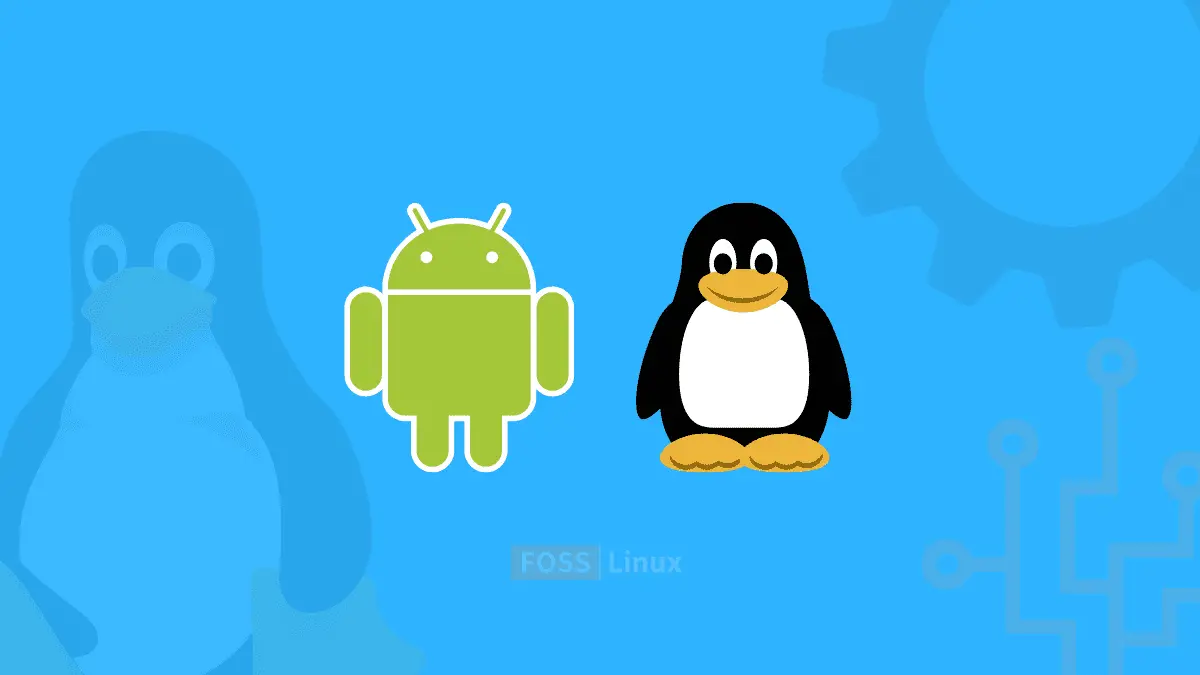如何在Windows 11任务栏上禁用天气小工具
在最近的Windows11 Insider版本22518中,微软引入了一些新的变化,比如Spotlight桌面墙纸和一项名为无障碍的新功能,仅举几例。除此之外,这家雷德蒙德巨头还调整了你访问小工具的方式。下一步,您将在任务栏上看到一个天气图标,与之非常相似。但是,该实现具有侵入性,当您将鼠标悬停在天气图标上时,会自动触发小部件页面。如果你对直接从任务栏关注天气不感兴趣,或者只是想摆脱烦恼,下面是如何在Windows 11上禁用天气小工具的方法。
在Windows 11上禁用天气小工具(2022)
如上所述,任务栏上的新天气小工具图标仅在最新的Windows Insider版本22518上可用。但是,我们也包括了在稳定版本上强制启用该功能的步骤,因为它仍处于A/B测试阶段。你可以在正式发布之前感受一下这一功能,并将该资源添加到书签中,以便在下一个Windows 11更新推出时禁用新的天气小工具。
在Windows 11上强制启用任务栏天气小工具
1.由于新的天气小工具目前还不能对所有人广泛使用,你可以使用Albacore的ViveTool手动启用该功能。要开始,下载最新的ViveTool版本来自GitHub。
2.下载ZIP文件后,在文件资源管理器中右键单击该文件,然后选择“全部解压”选项。
3.然后,点击[浏览]按钮,更改目标文件夹。
4.从文件选取器界面,导航到Windows->System32并选择“选择文件夹”。
5.选择路径后,点击[提取],将内容移至目标文件夹。
6.现在您已经设置了ViveTool,按一次Windows键,键入“cmd”,然后在右窗格中单击“以管理员身份运行”,以管理权限运行命令提示符。
7.在命令提示符窗口中,分别粘贴以下命令并等待确认消息。运行完所有命令后,重新启动Windows 11 PC。
VIVETOOL地址配置36553793 2 VIVETOOL地址配置36226456 2 VIVETOOL地址配置36226054 2 VIVETOOL地址配置34301415 2
8.你应该做的最后一步是更新Windows Web体验包。要做到这一点,打开微软商店,切换到“库”部分,然后点击“更新”按钮。如果您没有看到更新,您可以使用下面的命令手动更新包。
Winget升级9MSSGKG348SP
9.如果您将任务栏居中,您将在左下角看到天气小部件。如果有,新的天气图标将取代位于中心的现有窗口小部件图标。
从任务栏设置中禁用Windows 11天气小工具
1.在任务栏上的任意位置单击鼠标右键并选择“任务栏设置”。
2.在任务栏设置页面中,禁用“窗口小部件”切换,就是这样。您将不再在Windows 11任务栏上看到天气小工具。
使用Windows设置删除Windows 11天气小工具
1.删除天气窗口小部件的另一种方法是从设置应用程序中删除。使用“Win+I”打开设置应用程序,然后导航到个性化->任务栏。
2.现在您可以禁用窗口小部件切换,以删除Windows 11窗口小部件。
使用Winget卸载Windows 11天气小部件
1.如果您更喜欢卸载Widget,您也可以通过以下方式完成卸载Windows Web体验包。首先,按Win键,键入“cmd”,然后以管理员身份运行命令提示符。
2.然后,运行以下命令并按Enter键,从您的Windows 11 PC上卸载Windows Web Experience Pack。如果要在以后重新安装微件,可以重新下载该包来自Microsoft应用商店。
Winget卸载“Windows Web体验包”
在Windows 11 PC上的任务栏中隐藏天气小工具
虽然天气小部件很有用,但当您单击小部件图标或将鼠标悬停在小部件图标上时,如果只看到天气就好了,而不是整个小部件屏幕。我们希望微软在更广泛的稳定渠道发布之前调整触发行为。同时,您可以查看我们链接到和的指南。